有很多的用户在使用Win11系统的时候,想要把任务栏放到左边,感觉这样使用起来会的顺手。但是,不知道win11怎么把任务栏放到左边?其实设置的方式还是比较简单的,不清楚的小伙伴
有很多的用户在使用Win11系统的时候,想要把任务栏放到左边,感觉这样使用起来会的顺手。但是,不知道win11怎么把任务栏放到左边?其实设置的方式还是比较简单的,不清楚的小伙伴,可以来看看自由互联小编为大家整理的这篇文章吧,并且,在这还为大家分享了win11任务栏调整位置的设置方法,无论用户是想讲任务栏调整到右边,还是左边都可进行实现,可满足用户的不同需求。

win11怎么把任务栏放到左边
1、首先,在任务栏空白处点击鼠标右键,选择“任务栏设置”。
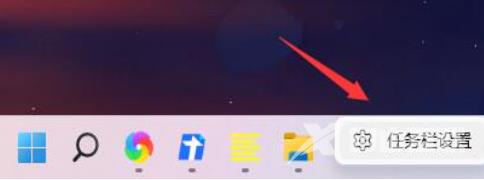
2、接着选择“任务栏行为”。
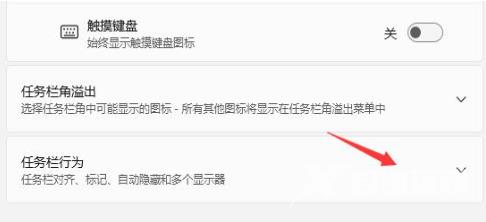
3、在右侧的下拉菜单中选中“靠左”即可完成设置。
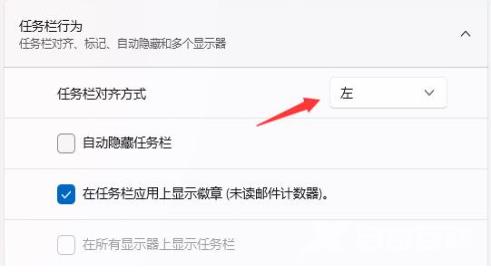
win11任务栏调整位置的设置方法
1、使用快捷键Win+R打开运行框。

2、在运行框中输入“regedit”,按下回车键打开注册表。

3、在注册表中定位至“HKEY_CURRENT_USERSoftwareMicrosoftWindowsCurrentVersionExplorerStuckRects3”。
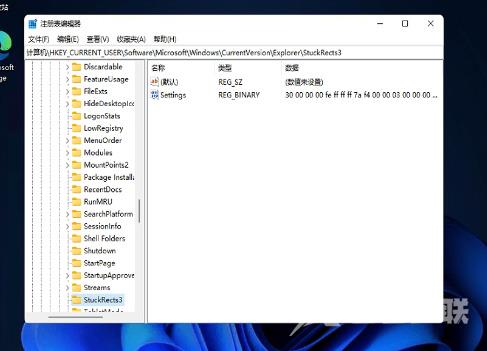
4、点击“settings”进行修改。
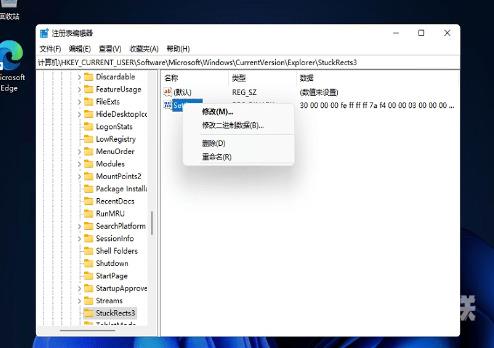
5、修改“FE”下方的数值。
01任务栏置顶(在上)
02任务栏在右
03任务栏在下
04任务栏在左
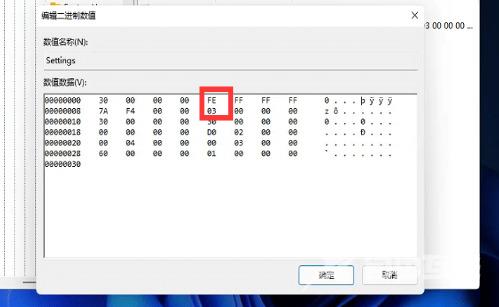
总结:以上就是win11怎么把任务栏放到左边的设置方法介绍了,希望对各位用户们有所帮助。
